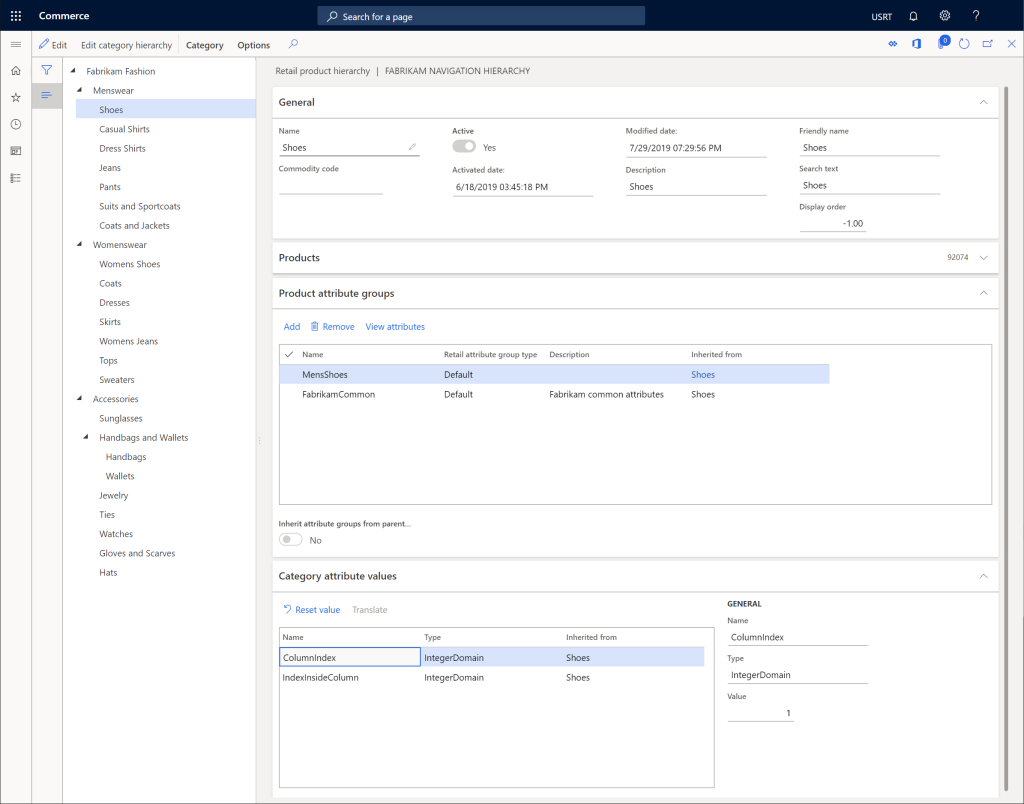チャネル ナビゲーション階層の作成
この記事では、Microsoft Dynamics 365 Commerce にチャネル ナビゲーション階層を作成する方法について説明します。
概要
チャネル ナビゲーション階層は、製品をグループ化してカテゴリに整理し、製品をオンラインまたは販売時点管理 (POS) で閲覧できるようにします。
チャネル ナビゲーション階層の作成
チャネルのナビゲーション階層を作成するには、次の手順に従います。
- ナビゲーション ウィンドウで、モジュール > 小売りとコマース > 製品とカテゴリ > チャネル ナビゲーション カテゴリの順に移動します。
- アクション ウィンドウで、新規を選択します。
- 名前ボックスに、名前を入力します。
- 説明ボックスに、説明を入力します。
- 作成を選択します。
- アクション ウィンドウで、新しいカテゴリ ノードを選択してルート ノードを作成します。
- 名前ボックスに、名前を入力します。
- 説明ボックスに、説明を入力します。
- フレンドリ名ボックスに、フレンドリ名を入力します。
- アクション ウィンドウで、保存を選択します。
次の図は、ルート ノードの例を示しています。
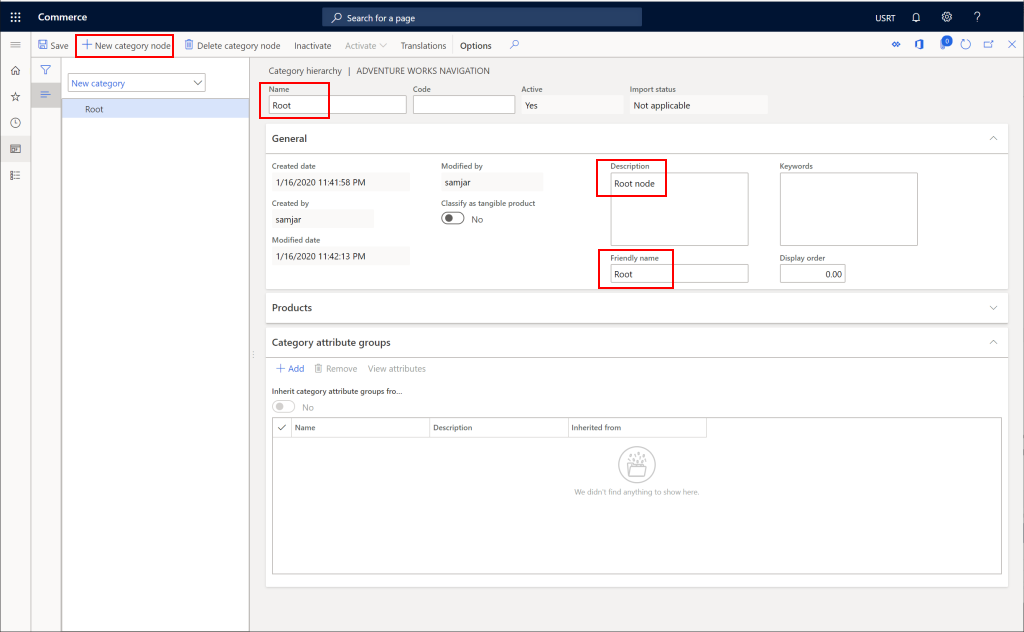
ナビゲーション カテゴリ ノードの作成
チャネルの製品カテゴリを表すその他のナビゲーション カテゴリ ノードを作成するには、次の手順に従います。
- ナビゲーション ウィンドウで、カテゴリを追加する親ノードを選択します。
- アクション ウィンドウで、新しいカテゴリ ノードを選択します。
- 名前ボックスに、名前を入力します。
- 説明ボックスに、説明を入力します。
- フレンドリ名ボックスに、フレンドリ名を入力します。
- 表示の順序ボックスに、表示順序を入力します (オプション)。
- アクション ウィンドウで、保存を選択します。
ノート
POS や eコマースなどのクライアントのパフォーマンスを向上させるには、ナビゲーション階層で 1000 を超えるカテゴリ ノードを構成しないことをお勧めします。 オンライン チャネルに 1000 を超えるカテゴリ ノードを構成する場合は、すべてのカテゴリ ノードが確実に読み込まれるように SSK カスタマイズを構築する必要があります。
次の図は、チャネル ナビゲーション階層の完成例を示しています。
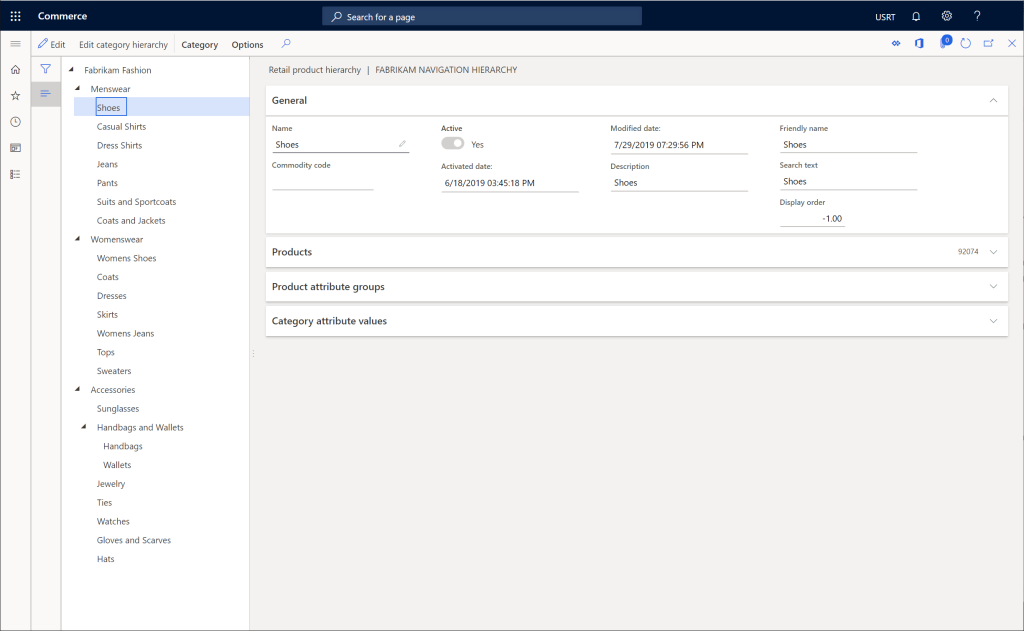
製品をカテゴリ ノードに追加する
カテゴリ ノードに製品を追加するには、次の手順に従います。
- カテゴリ ノードを選択します。
- 製品で、追加を選択します。
- 製品番号または製品名を使用して追加する新しい製品を検索し、OK を選択します。
- アクション ウィンドウで、保存を選択します。
メモ
選択されたチャネルで製品を表示するためには、チャネル ナビゲーション階層内ノードへの製品の追加だけでなく、その製品をチャネルに類別する必要もあります。 品揃えの詳細については、品揃え管理 を参照してください。
次の図は、製品が追加されたノードの例を示しています。
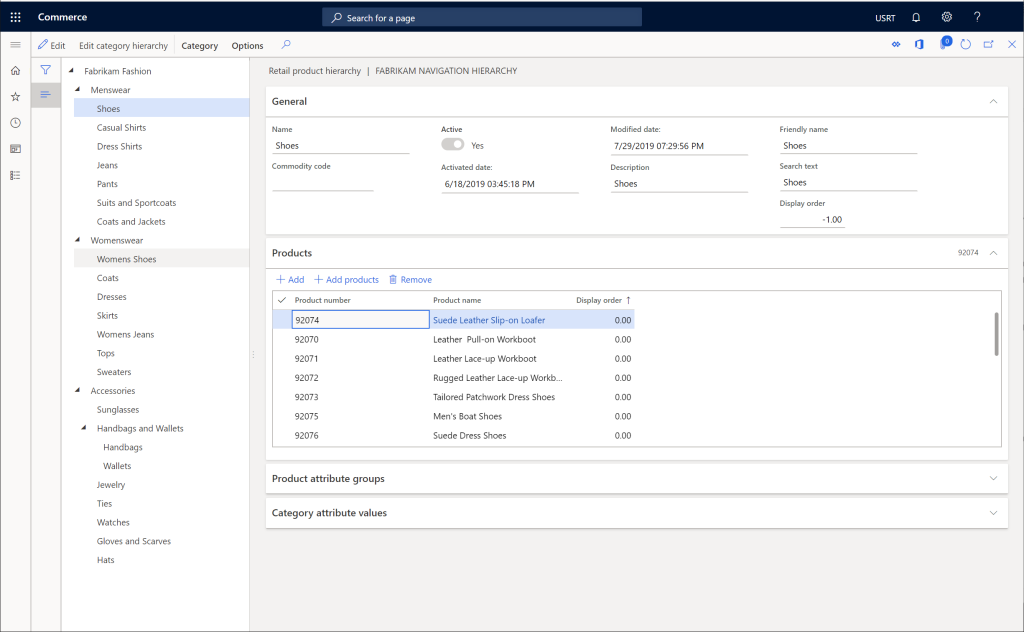
製品属性グループをカテゴリ ノードに追加
メモ
属性グループは、チャネル ナビゲーション階層内ノードに追加する前に作成する必要があります。
カテゴリ ノードへ製品属性グループを追加するには、次の手順に従います。
- カテゴリ ノードを選択します。
- 製品属性グループで、追加を選択します。
- 追加する属性グループを検索し、OK を選択します。
- アクション ウィンドウで、保存を選択します。
次の図は、製品属性グループが追加されたサンプル ノードを示しています。